【簡単】海外から発信するブログの始め方

- ブログに必要なものって何?
- 海外在住者でもできるブログの始め方は?
- 初心者でもブログデザインを整えることはできる?
今すぐにでもブログ開設したい方!
おすすめのサーバーのConoha WINGのサイトに行きます

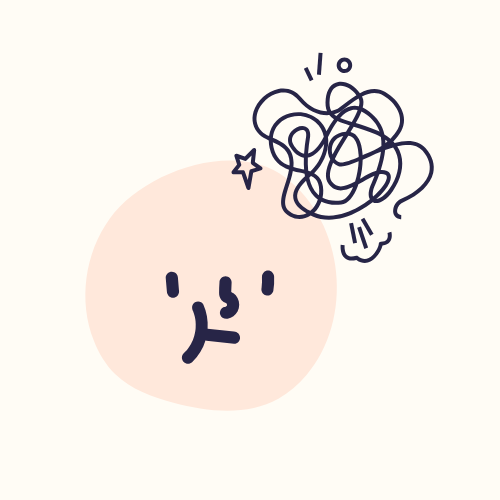
そもそもブログってどうやって作るんだろう・・・

ブログを作る際には、
『無料ブログ』と『WordPress』でブログを作る2つの選択肢があります。ブログで収益化を目指していきたい方には、『WordPress』をおすすめします。

画面通りに進んでいけば、誰でも『WordPress』でブログを簡単に作ることができるので安心してください。この記事ではブログが開設できるまでを説明します。初期設定からについては別の記事をご覧ください。
レンタルサーバーを申し込む
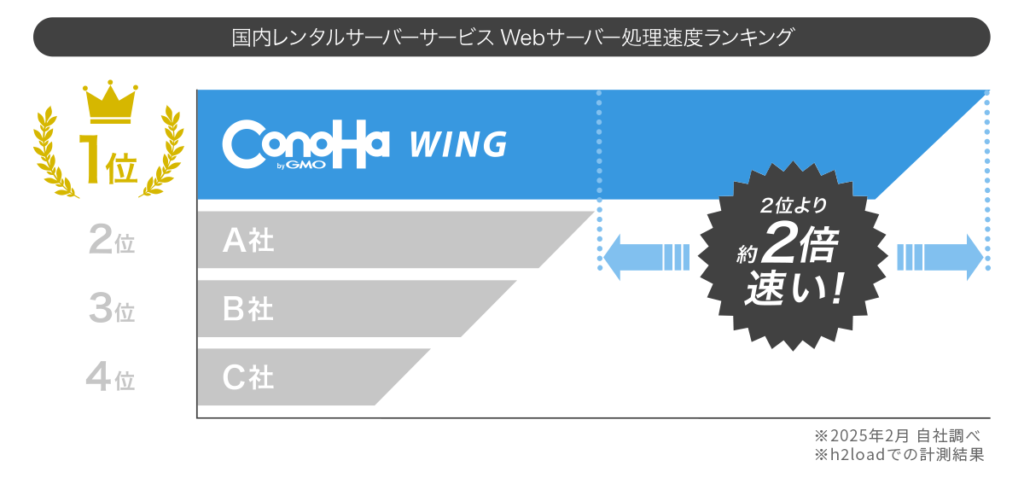

このサイトでも国内最速No.1のConoHa WINGさんを使ってます。
海外からでも開設できますのでご安心を!
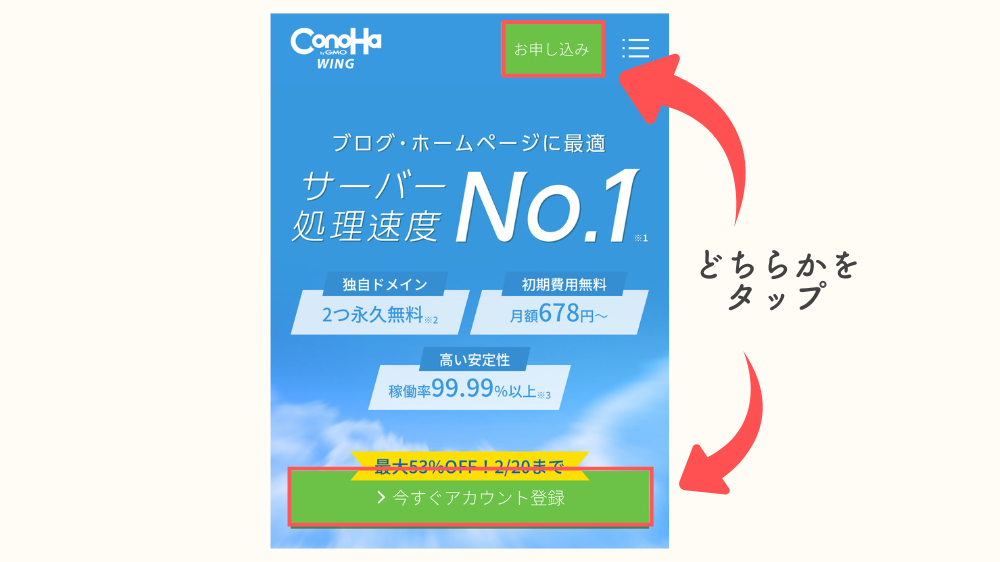
- 「お申し込み」か「今すぐアカウント登録」のどちらかをタップ

- 「メールアドレス」を入力する
- 「パスワード」を入力する
- 「今すぐアカウント登録」をタップする
次に、契約プランを選択していきます。

- 料金タイプ
- 『WINGパック』を選択
- 無料独自ドメイン付き
- はじめから選択されているので水色で表示されている
- 『WINGパック』を選択
- 契約期間
- 『12ヶ月』がおすすめ
- 契約期間の長さが長くなるにつれて、月額がお得に!
- 『12ヶ月』で始めるブロガーが多い
- 『12ヶ月』がおすすめ
- プラン
- 『ベーシック』を選択
- 個人ブロガーはこれでOK!
- 『ベーシック』を選択
- 初期ドメイン
- そのままでOK
- 今後使うことはほとんどない
- そのままでOK
- サーバー名
- そのままでOK
- 管理画面で表示される名前のこと
- そのままでOK
WordPress かんたんセットアップ
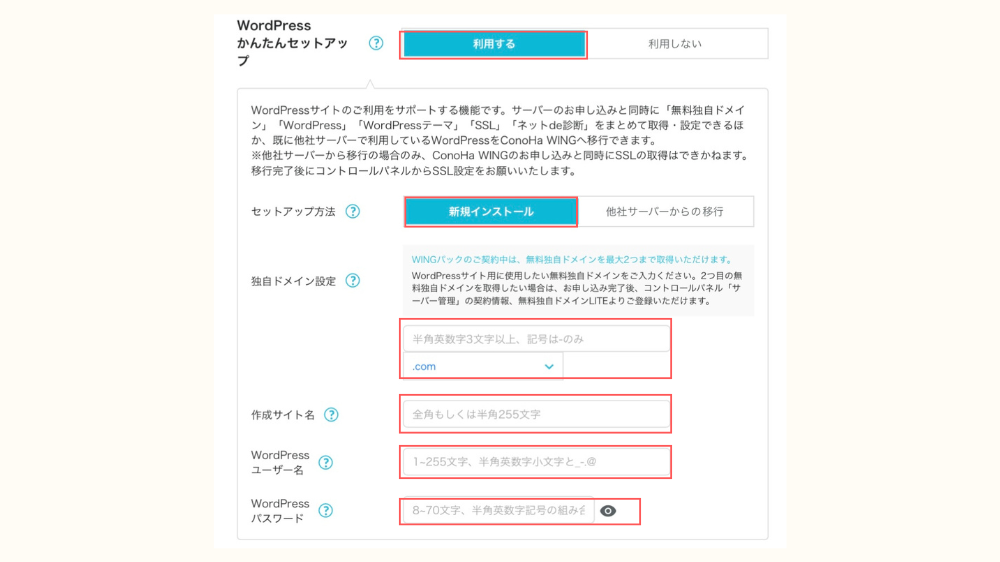
- WordPressかんたんセットアップ
- 『利用する』を選択
- セットアップ方法
- 『新規インストール』を選択
- 独自ドメイン設定
- 好きなドメイン名を自分で決めて入力
- 『.com』がおすすめ
- この時に決めるドメイン名は今後変更できません
- このサイトだと、『newyorkblognavi.site』の部分
- 他の人がすでに取得しているドメインは取得できない
- 作成サイト名
- 好きなサイト名を自分で決めて入力
- サイト名は後からでも変更できるので、仮でも大丈夫です
- 好きなサイト名を自分で決めて入力
- WordPressユーザー名
- 好きなユーザー名を入力
- WordPressのログイン画面で使うのでメモを!
- 好きなユーザー名を入力
- WordPressパスワード
- 好きなパスワードを入力
- WordPressのログイン画面で使うのでメモを!
- 好きなパスワードを入力
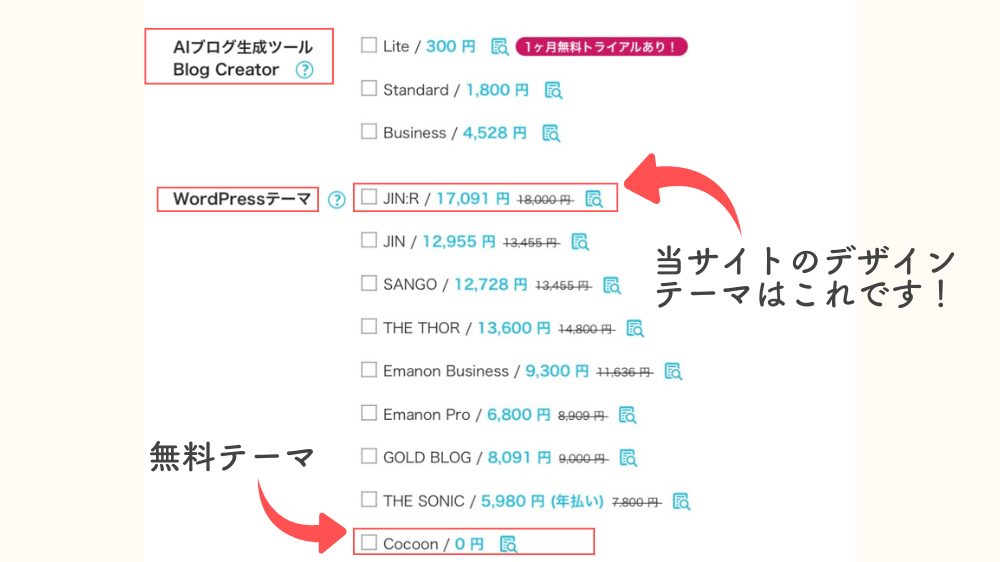
- AIブログ生成ツール Blog Creator
- SEOに強い記事作りをAIがサポートしてくれるもの
- 無料トライアルがあるので試してみるのもいいかも。「利用しない」方は、この項目は選択せず、先に進みましょう
- SEOに強い記事作りをAIがサポートしてくれるもの
- WordPressテーマ
- 『JIN:R』はこのサイトで使っている有料テーマデザイン
- 『Cocoon』は無料テーマ
- 好きなテーマが決まっていない方は、ここでは無料にして、後から有料テーマを追加することも可能
- WordPressのテーマって・・・?
-
初心者の方でも一瞬でサイトデザインを綺麗に整えてくれるテンプレートのことです。
テーマをこの時点で選択すると、同時にインストールができます。

後から、有料テーマを追加したい方は
記事を準備しているのでお待ちください
お客様情報入力とお支払い
お客様情報の入力
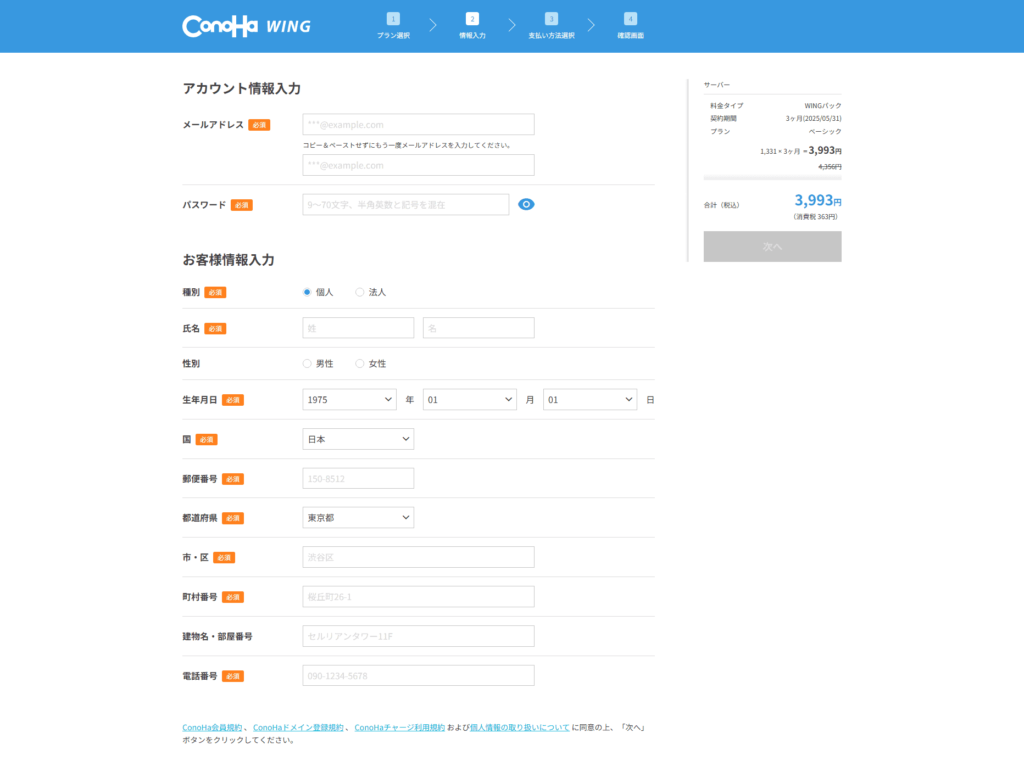
自分の情報を入力していきます。下記の情報が必要となります。
- 種別:「個人」を選択
- 氏名
- 性別
- 生年月日
- 国
- 住所
- 電話番号
海外でブログを開設したい人が注意するべきところ!
- 『国』は『電話番号』が発行されている国を選択する
- 「アメリカ」の携帯番号を使うなら、「アメリカ」を選択
は後から変更できないので、短期滞在か永住かで国を決めよう

『国』『電話番号』『住所』もアメリカで登録しましたがエラーはありませんでした。
短期滞在中にブログを始められる方は、日本の実家の住所にするとGOOD
SMS認証/電話番号を認証する
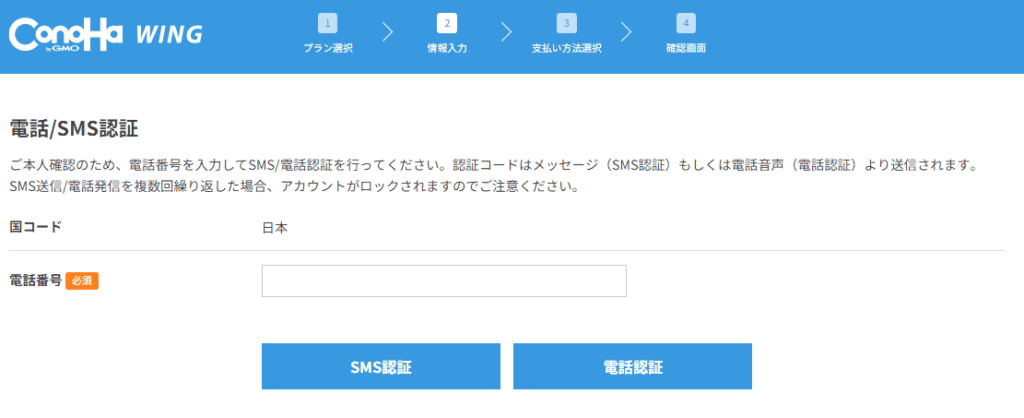
SMS認証とは、電話番号を使った「本人確認」のこと。
電話番号を入力すると、スマホに『認証コード』が届きます。
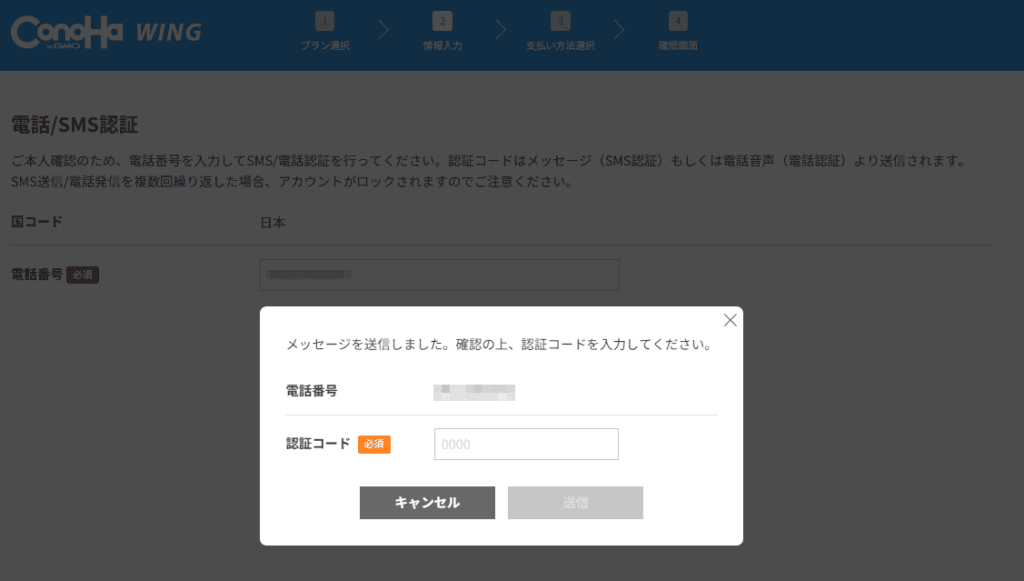
スマホに届いた『認証コード』を認証コードの欄に入力して、「送信」を押すと完了
ここで上手くいかない場合は、「電話認証」で試してみてください。機械の自動音声で認証コードを手に入れることができます。
決済情報を入力する
決済方法は以下の2種類です。
- クレジットカード
- Conoha チャージ
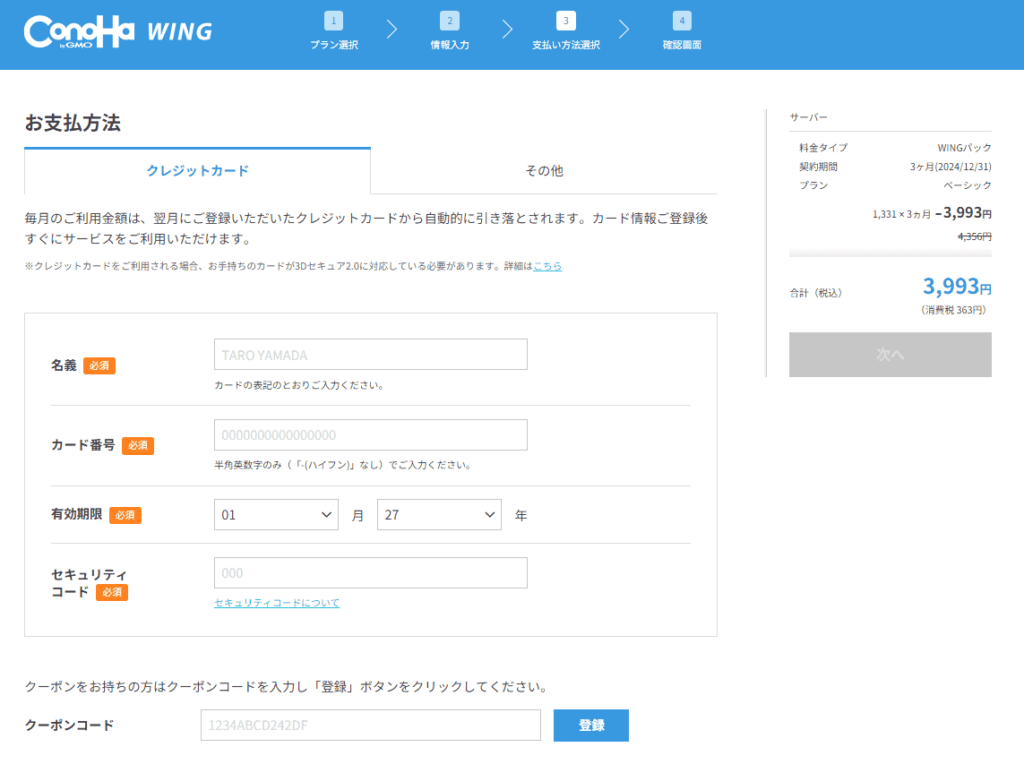
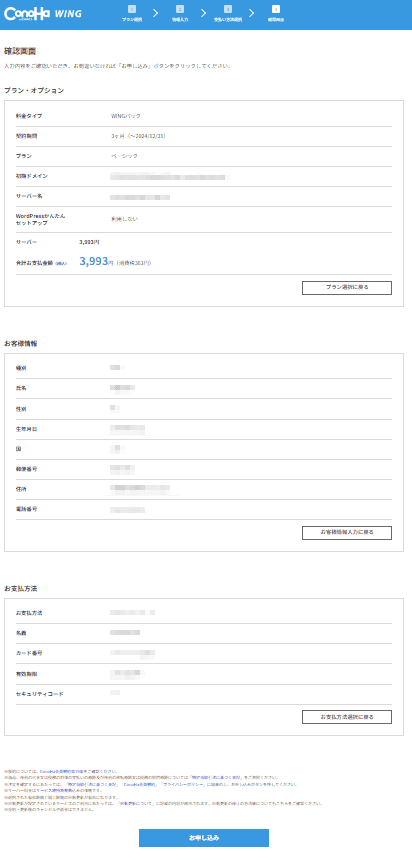
最後に入力内容の間違いがないか確認し、確認画面の一番下にある「申し込み」ボタンをクリックします。

お疲れさまでした!
これでWordPressブログの開設は終了です!
あとは記事を書いてブログを作り上げていくのですが、
記事を書く前に『初期設定』を済ませておきましょう!
- もし、『この接続ではプライバシーが保護されません』と出たら・・・?
-
数十分後に再度ログインしてみてください。
ページが出来上がる時間が必要なためです。


